今天我们要打印的产品合格证,合格证上的文字信息和底图需要一起打印出来。合格证上的文字信息包含名称、型号、日期、检验员和编号,其中名称、型号、日期、检验员内容是固定不变的,编号是可变的,编号数据在Excel表中保存着。这样的产品合格证在中琅标签打印软件中如何设计制作并打印出来,下面我们一起看看。
1. 打开中琅标签打印软件,按照《标签打印软件中如何设置产品合格证纸张尺寸》中的方法设置纸张尺寸和布局,这里不再详述。
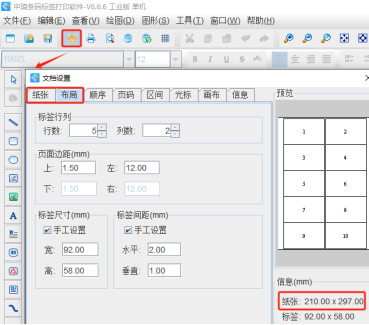
2. 将JPG底图以画布背景图的形式导入到软件中 点击软件顶部的“文档设置”按钮,在打开的窗口中,选择“画布”选项卡,将画布背景勾选上,点击后面的“浏览”按钮,找到本地电脑上保存的JPG图片导入到软件中,将下面的“打印背景”勾选上。
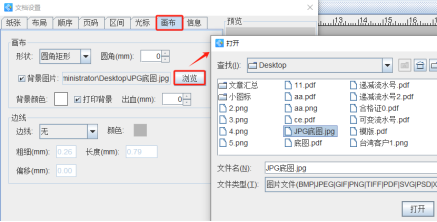
3. 将保存有编号数据的Excel表导入到软件中,具体方法可以参考《条码打印软件中首行含列名应用》。
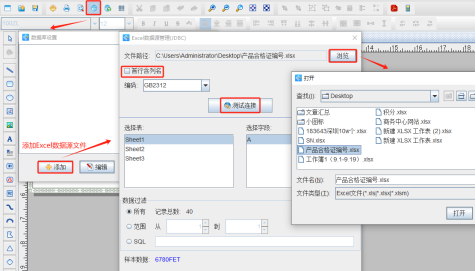
4. 制作标签上固定不变的内容 点击软件左侧的“绘制普通文本”按钮,在画布相应位置上绘制一个普通文本,双击绘制的普通文本,在图形属性-数据源中点击数据对象下面的“编辑”按钮,在打开的窗口输入框中输入固定内容“压力传感器”。
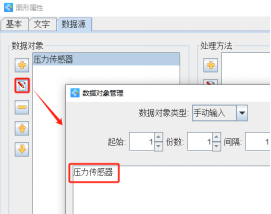
然后点击软件顶部工具栏中的“正向旋转90度”按钮,将上面制作的文本按照顺时针旋转90度。
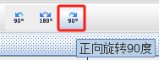
标签上其他的固定不变内容,包括型号、日期、检验员信息都按照上面相同方法进行添加和旋转。
5. 制作标签上可变内容 点击软件左侧的“绘制普通文本”,在画布上绘制一个普通文本,双击绘制的普通文本,在图形属性-数据源中点击数据对象下面的“编辑”按钮,在打开的窗口中选择“数据库导入”数据类型,连接就是上面导入的Excel表,字段选择“A”,然后将制作的文本也顺时针旋转90度。
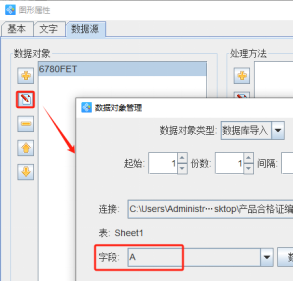
6. 点击软件顶部的“打印预览”按钮,翻页查看批量生成的产品合格证,预览无误就可以直接连接打印机打印出来了。
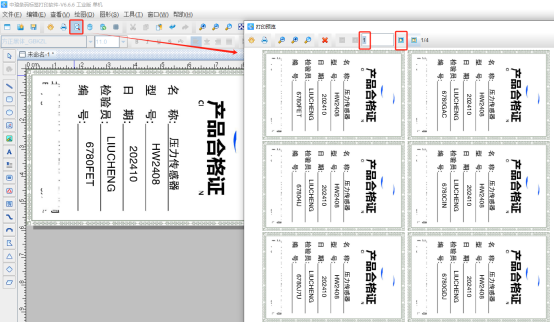
以上就是中琅标签打印软件中导入Excel表批量制作产品合格证的操作方法,是不是很简单。小伙伴们在导入Excel表时要注意:如果Excel表首行没有列名称,那么“Excel数据源管理(JDBC)”窗口中的“首行含列名”勾选需要去掉,反之则需要勾选上。

